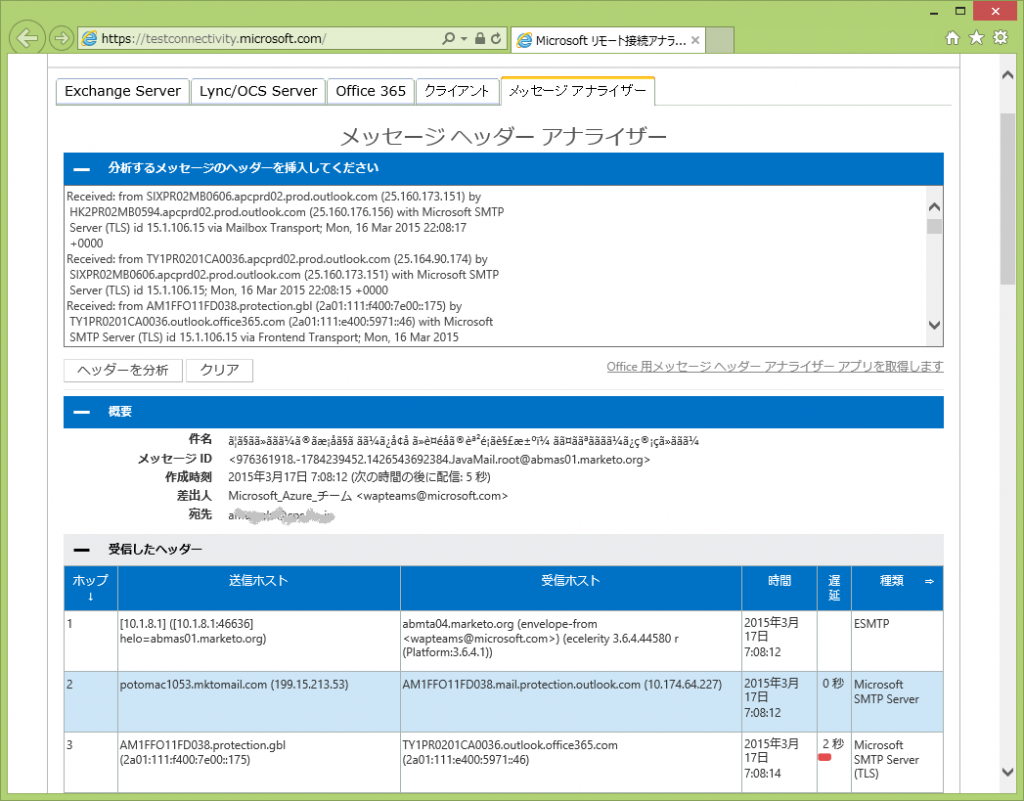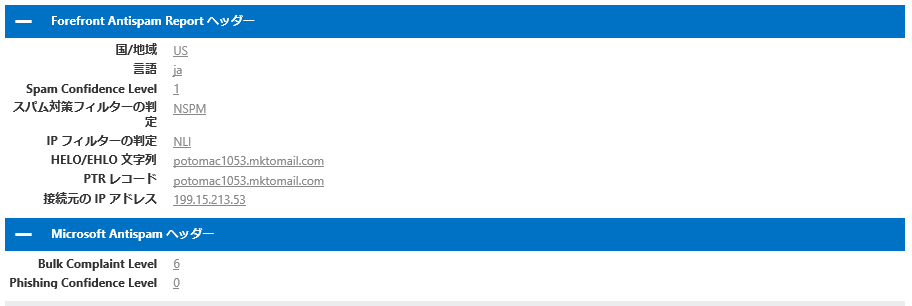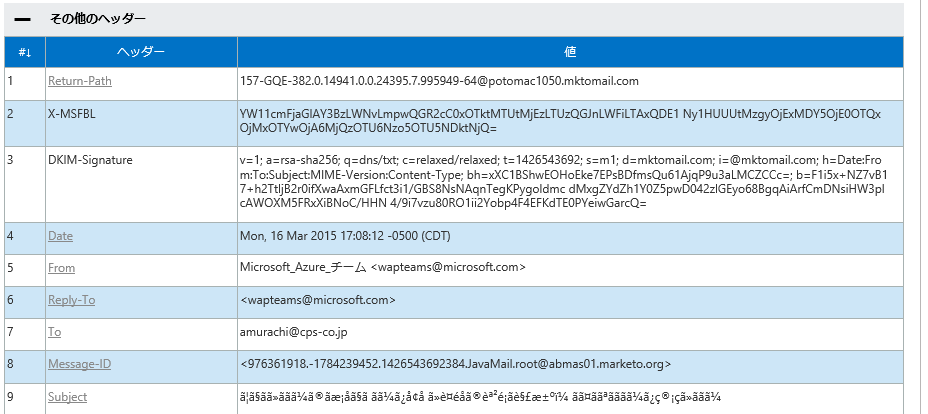Office 365 (Exchange Online) を利用している組織の管理者は、ユーザーから「重要なメッセージが迷惑メールに分類されてしまう」「メッセージの配信に時間がかかる」といったトラブルの解決を依頼されることが少なくないでしょう。
そうしたトラブルに対して、「このメールがなぜ迷惑メールに分類されたのか」「メッセージの配信経路のどこで時間がかかったのか」という情報が得られれば、問題を解決したりユーザーに理由を説明したりするのに役立ちます。実はこうした情報は問題となったメール メッセージのヘッダーに含まれています。
多くの管理者の方はメール メッセージのヘッダーを表示して内容を確認したことがあると思います。そして確かにヘッダーには多くの情報が詰め込まれていることに気付いているでしょう。しかし「生」のヘッダーは読み取りにくく、それぞれのヘッダーの意味も分かりにくいものです。そうしたヘッダーの解読に便利なのが、Microsoft が提供しているオンライン ツール「メッセージ ヘッダー アナライザー」です。
「メッセージ ヘッダー アナライザー」は「Microsoft リモート接続アナライザー ( Microsoft Remote Connectivity Analyzer)」の機能の一つで、https://testconnectivity.microsoft.com/ から利用できます。このアドレスにブラウザーでアクセスすると、以下のようなページが表示されます。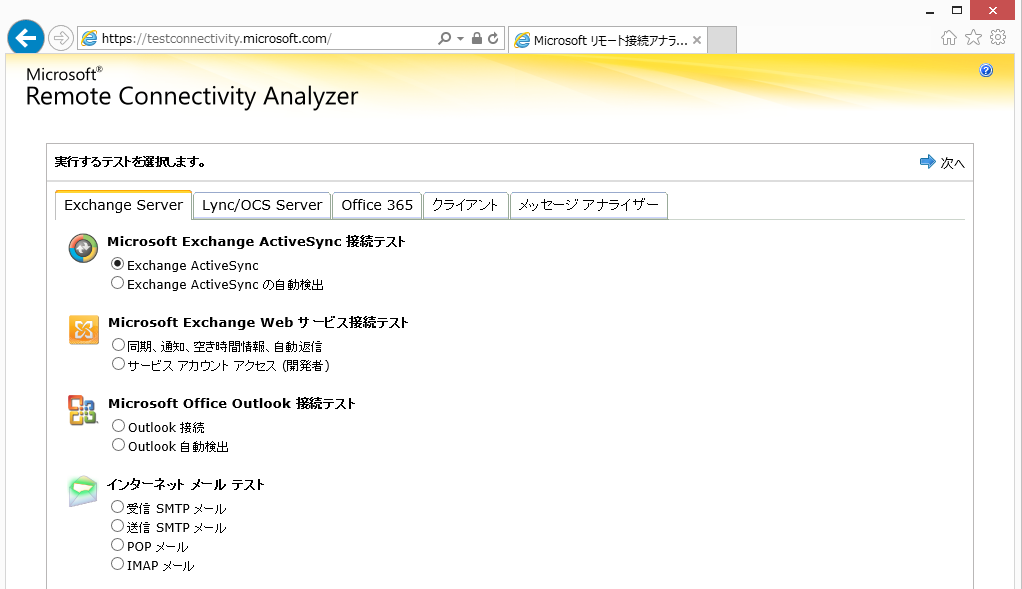 「メッセージ ヘッダー アナライザー」を利用するには [メッセージ アナライザー] タブをクリックして画面を切り替えます。あとは画面内の [分析するメッセージのヘッダーを挿入してください] をクリックして表示される入力欄に、メール クライアントで開いたメッセージのヘッダーをコピーして貼り付けるだけです。
「メッセージ ヘッダー アナライザー」を利用するには [メッセージ アナライザー] タブをクリックして画面を切り替えます。あとは画面内の [分析するメッセージのヘッダーを挿入してください] をクリックして表示される入力欄に、メール クライアントで開いたメッセージのヘッダーをコピーして貼り付けるだけです。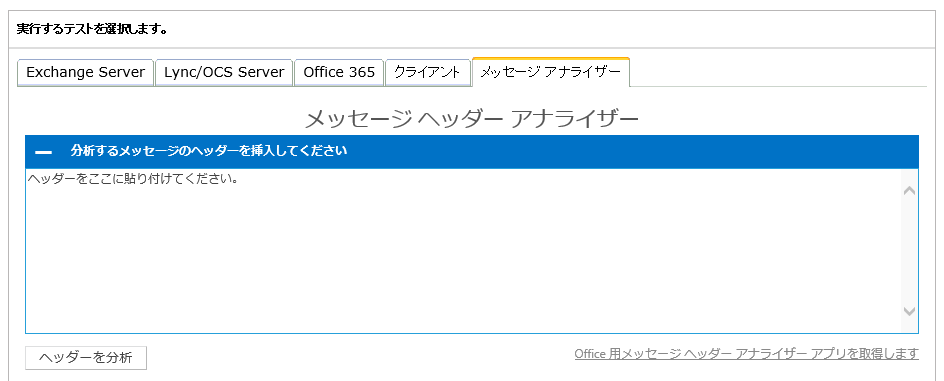 例えば Outlook であれば、以下の手順でメッセージ ヘッダーをコピーできます
例えば Outlook であれば、以下の手順でメッセージ ヘッダーをコピーできます
- メッセージを新しいウィンドウで開きます。
- [ファイル] タブの [情報] 領域で [プロパティ] をクリックします。
- [プロパティ] ダイアログ ボックスの [インターネット ヘッダー] 領域で右クリックし、[すべて選択] を選びます。
- 同じ場所でもう一度右クリックして [コピー] を選びます。
コピーできたら「メッセージ ヘッダー アナライザー」に戻り、[ヘッダーをここに貼り付けてください] の部分を右クリックして [貼り付け] を選びます。これでメッセージ ヘッダーが分析対象として入力できました。
※ 他のメール クライアントでメッセージ ヘッダーを表示する方法については、「メッセージ ヘッダー アナライザー」のページに詳しい手順の解説が載っています。
後は [ヘッダーを分析] ボタンをクリックするだけです。ヘッダーの解析が行われ、その結果が表示されます。(以下の例では日本マイクロソフトからのプロモーショナル メールからヘッダーを採取しています)
[受信したヘッダー] 欄にはメッセージの送信経路が表示されます。この内容から送信元や中継しているメール サーバーの情報を確認したり、送受信に時間がかかっている経路を見つけ出すことができます。
例えば以下の例では、受信したメッセージは abmta01.marketo.org というドメインから wapteams@microsoft.com という送信者を設定して、Ecelerity (現在は Momentum Platform) というメッセージ システムにより送信されたことがわかります。また [遅延] カラムを見れば、時間がかかっている経路が一目でわかります。下の例であればホップ2 の SMTP サーバー potmac1053.mktomail.com (IP アドレス 199.15.213.53) から Exchange Online のゲートウェイである mail.protection.outlook.com (IP アドレス 10.174.64.227) までは 0秒の表示となっていますが、その後の Exchange Online 内のsecurity/迷惑メール対策の処理のための中継に少しずつ時間がかかっていることがわかります。
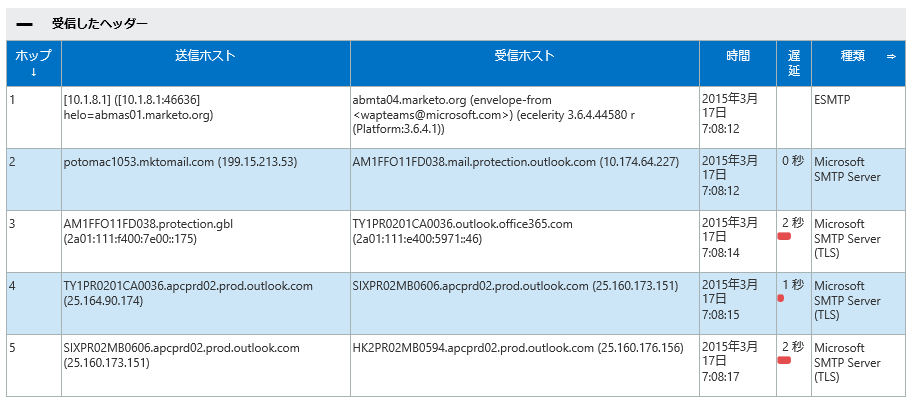 [Forfront Antispam Report ヘッダー] 欄および [Microsoft Antispam ヘッダー] 欄では Exchange Online の標準機能である迷惑メール フィルタリングで利用される情報が表示されます。迷惑メールの誤検知やすり抜けの対策には、これらのヘッダー情報が利用できます。ヘッダーの詳しい内容については TechNet の「スパム対策メッセージ ヘッダー」を参照してください。
[Forfront Antispam Report ヘッダー] 欄および [Microsoft Antispam ヘッダー] 欄では Exchange Online の標準機能である迷惑メール フィルタリングで利用される情報が表示されます。迷惑メールの誤検知やすり抜けの対策には、これらのヘッダー情報が利用できます。ヘッダーの詳しい内容については TechNet の「スパム対策メッセージ ヘッダー」を参照してください。
下の例では [スパム対策フィルターの判定] が [NSPM] になっていますが、これはメッセージがスパムではないとしてマークされ、意図された受信者に送信されていることを示しています。同様に [IP フィルターの判定] が [NLI] になっていますが、これは IP アドレス (接続元の IP アドレス] に表示されているアドレス) が IP 評価リストに掲載されていなかったためブロックされなかったことを示しています。
また [Bulk Complaint Level] ではこのメッセージの送信者がバルク メール業者 (大量メールの配信を請け負っている業者) としてどの程度「迷惑メール」の送信者として苦情を受けているかの評価レベルが示されています。[Phishing Confidence Level] はメッセージがフィッシング メッセージと疑われるかどうかを示します。
迷惑メールの誤検知やすり抜けが発生している場合、当該のメッセージのこれらのヘッダー情報を確認することで、現在のスパム対策やバルク メール対策の構成が妥当か、検証することができます。
[その他のヘッダー] 欄にはそれ以外のメッセージ ヘッダーが表示されます。標準的なヘッダーの意味については RFC5322 (日本語訳) の「3.6 Field Definitions」を参照してください。また “X-” で始まるヘッダーはメール サーバーやメール クライアントのベンダーの独自拡張ヘッダーです。それぞれ Bing 検索などで調べると具体的な意味や用途が確認できるでしょう。